누구나 알죠? 당신은 After Effects 프로젝트 앞에 앉아 느끼는 듯한 긴 세월을 RAM-미리보기를 기다리며 보냅니다. 모든 것이 잘 보이는지 확인하기 위해서입니다. 창의적인 아이디어를 위해 더 나은 시간을 활용할 수 있습니다. 그러나 RAM 미리보기 로드 시간을 단축하고 작업 흐름을 크게 개선할 수 있는 몇 가지 전략이 있습니다. 이 안내서에서는 RAM 미리보기를 효율적으로 활용하여 시간을 절약하는 방법을 알아볼 것입니다.
주요 내용
- After Effects의 작업 영역은 필수적인 부분만 포함해야 합니다.
- 미리보기 해상도를 낮춰 렌더링 시간을 단축할 수 있습니다.
- "건너뛰기" 기능을 사용하면 RAM 미리보기를 더 빠르게 할 수 있습니다.
- 사용자 정의 설정을 저장하면 효율성이 증가합니다.
단계별 안내
작업 영역 최적화
RAM 미리보기를 더 효율적으로 사용하기 위해서는 작업 영역을 필수적인것으로 제한하는 것이 좋습니다. 'B'와 'N' 키를 사용하여 최대한의 작업 영역의 시작(B)과 끝(N)을 정의하세요. 실제로 필요한 부분만 렌더링하면 RAM 미리보기가 훨씬 빨리 새로 고쳐집니다.
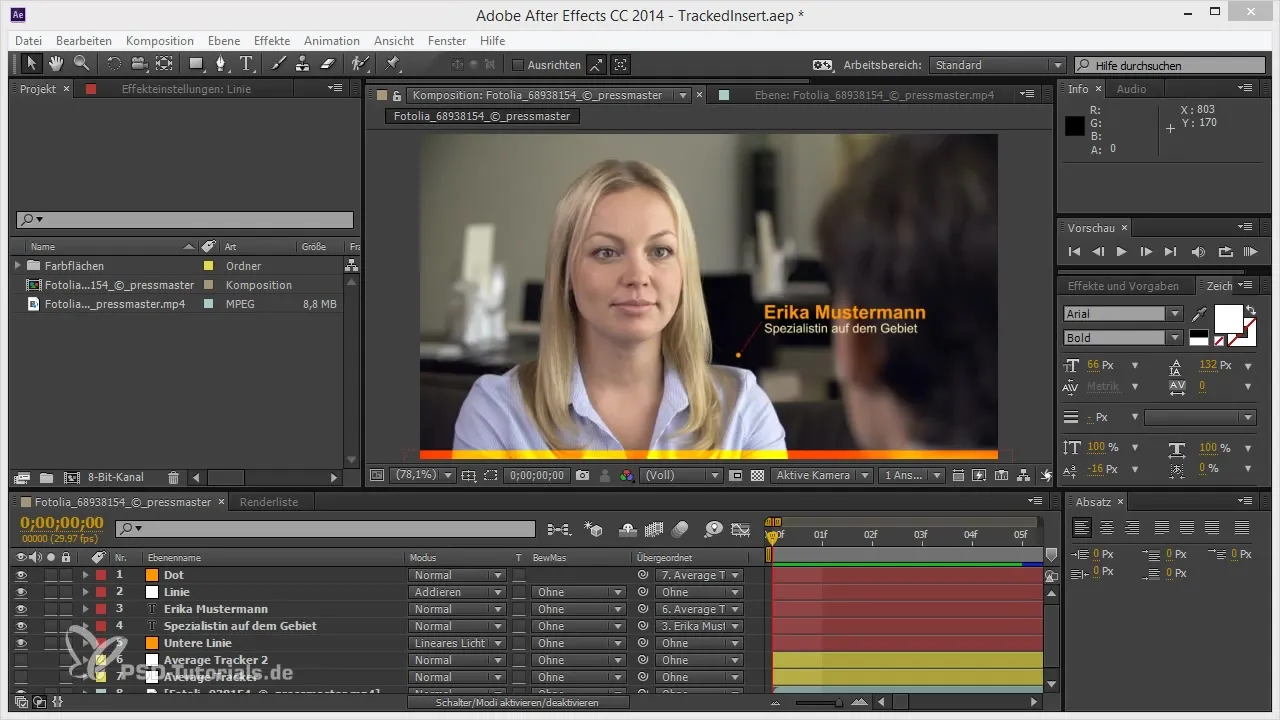
RAM 미리보기가 정의된 작업 영역 내에서만 활성화되어 있는지 확인하세요. 이로 인해 현재 관련 없는 프로젝트의 부분에 대한 불필요한 렌더링 시간이 발생하지 않습니다.
해상도 조정
또 다른 중요한 점은 해상도를 조정하는 것입니다. 애니메이션을 평가할 때 모든 세부 프레임을 보지 않아도 된다면 해상도를 삼분의 일 또는 심지어 사분의 일로 줄일 수 있습니다. 이렇게 하면 렌더링 시간을 크게 줄일 수 있으며, 애니메이션의 기본 기능성을 포기할 필요는 없습니다.
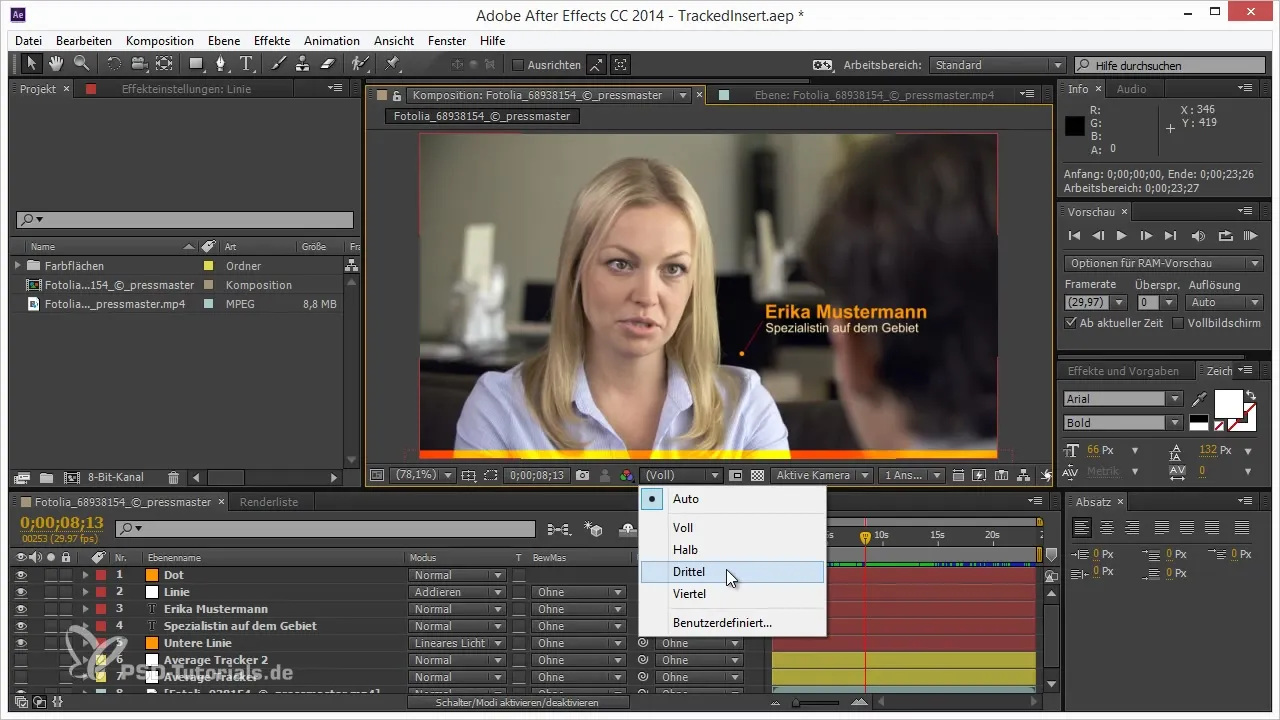
대부분의 경우, 동작 흐름을 판단하기에 이는 충분합니다. 해상도를 유동적으로 유지하는 것을 잊지 마세요 - 정말 필요할 때만 높은 해상도를 사용하세요.
프레임 건너뛰기
After Effects의 매우 유용한 기능 중 하나는 프레임을 건너뛰는 것입니다. 세밀한 RAM 미리보기가 필요하지 않다면, 일정한 간격으로 프레임을 건너뛰거나 심지어 매 두 번째 프레임을 건너뛸 수 있습니다. 이 설정은 RAM 미리보기 드롭다운 메뉴에서 찾을 수 있습니다.
예를 들어 매 두 번째 또는 세 번째 프레임을 렌더링하면 중요한 시각적 정보를 잃지 않고도 미리보기를 빠르게 할 수 있습니다. 이러한 방법은 시간을 대폭 절약하고 프로젝트 작업을 훨씬 더 쉽게 만들어 줍니다.
사용자 정의 RAM 미리보기 설정
또 다른 팁은 사용자 정의 RAM 미리보기 설정을 사용하는 것입니다. 기본 설정을 조정하여 Shift 키를 누를 때 RAM 미리보기가 한 프레임을 건너뛰고 해상도가 절반으로 줄어들도록 조정할 수 있습니다. 이 방법은 설정을 매번 수동으로 조정할 필요 없이 다양한 품질 수준 간에 전환하는 훌륭한 트릭입니다.
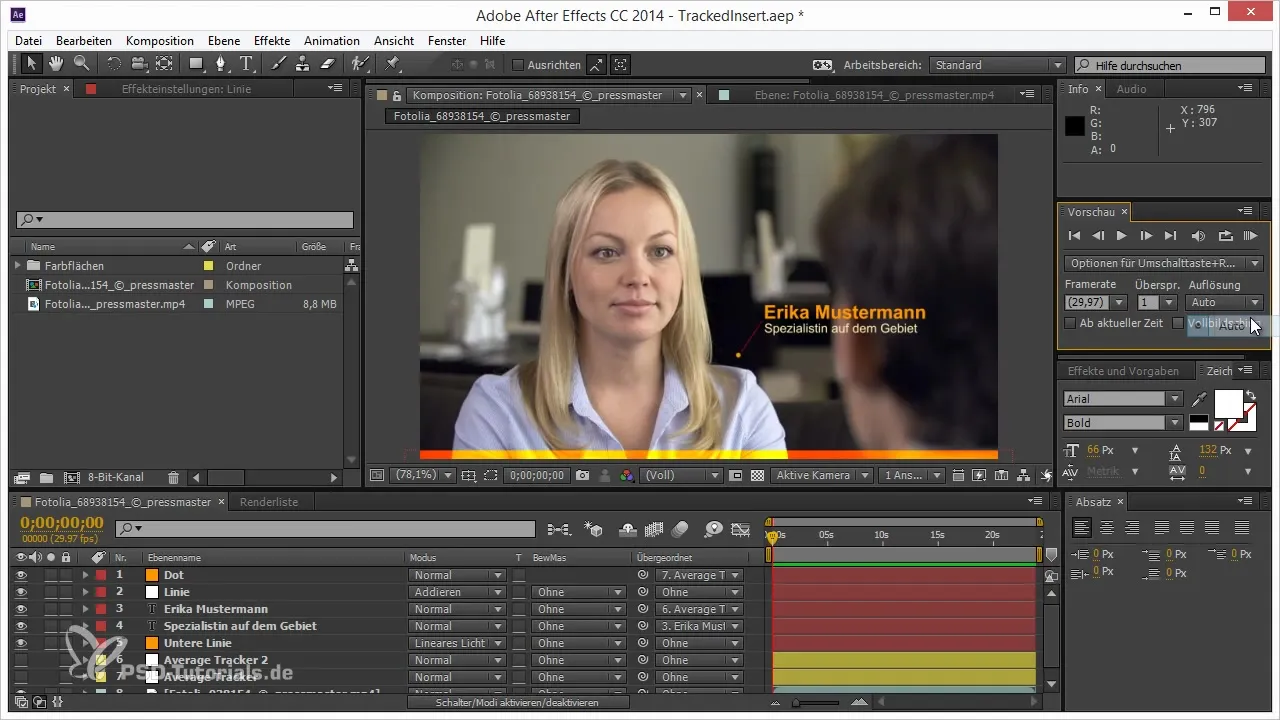
이러한 프리셋을 작업 흐름에 저장하면 상당한 시간 절약이 가능하며, 매번 다양한 설정을 기억할 필요가 없어집니다.
시간 절약형 작업 흐름 인식
작업 중에 실제로 RAM 미리보기에 얼마나 많은 시간을 소비하는지 인식하는 것이 중요합니다. 많은 경우 최대 해상도가 필요하지 않음을 발견하고, 단순히 낮은 설정을 사용하여 시간을 절약할 수 있습니다. 이러한 주의 깊음은 작업 흐름을 지속 가능하게 개선하는 데 도움이 될 수 있습니다.

RAM 미리보기를 낮은 설정에서 실행해보고, 현재 작업에 충분한지 확인하세요. 이로 인해 얼마나 많은 시간을 절약할 수 있는지 pleasantly surprised 할 수 있습니다.
요약 - After Effects에서 RAM 미리보기 최적화: 더 빠른 작업 흐름을 위한 팁
애니메이터나 비디오 전문가로서의 직장 생활은 종종 단조로울 수 있으며, 특히 RAM 미리보기를 위해 소중한 시간을 보낼 때 더욱 그렇습니다. 하지만 당신이 배운 것처럼, 몇 가지 간단한 설정과 조정을 통해 훨씬 더 효율적으로 작업할 수 있습니다. 작업 영역을 제한하고 해상도를 조정하며, 가능한 모든 경우에 프레임을 건너뛰십시오. 항상 시간을 최적으로 사용하는 방법에 유의하십시오. 그러면 RAM 미리보기가 더 이상 당신을 괴롭히지 않게 될 것이고, 도움이 되는 동맹자가 될 것입니다.
자주 묻는 질문
After Effects에서 RAM 미리보기란 무엇인가요?RAM 미리보기는 애니메이션을 실시간으로 재생하여 프로젝트의 진행 상황을 확인할 수 있게 해줍니다.
RAM 미리보기를 어떻게 가속화할 수 있나요?해상도를 줄이고, 작업 영역을 잘라내고, 프레임을 건너뛰면 RAM 미리보기를 크게 가속화할 수 있습니다.
작업 영역의 단축키는 무엇인가요?'B'로 작업 영역의 시작 부분을 정의하고 'N'으로 끝 부분을 정의할 수 있습니다.
사용자 정의 RAM 미리보기 설정은 어떻게 저장하나요?After Effects에서는 미리보기 옵션 메뉴에서 설정을 조정하여 자동화를 할 수 있습니다.
해상도를 얼마나 자주 조정해야 하나요?프로젝트의 맥락에 따라 해상도를 조정하세요. 빠른 분석을 위해서는 낮은 해상도가 충분할 수 있습니다.


